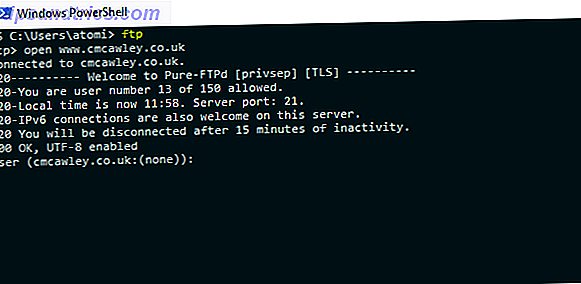Το Linux είναι από καιρό συνώνυμο με τις εκκινήσιμες μονάδες flash, είτε πρόκειται για να διορθώσετε κάποιο πρόβλημα με το πρωτεύον λειτουργικό σας σύστημα είτε για να δοκιμάσετε και να εγκαταστήσετε διανομές όπως το Elementary ή το Ubuntu 5 Best Linux Distros για εγκατάσταση σε ένα USB Stick 5 Best Distros Linux για Εγκατάσταση οι μονάδες USB Stick USB είναι τέλειες, όχι μόνο για την εγκατάσταση φορητών εκδόσεων του Linux, αλλά και για την προστασία του υπολογιστή σας όταν τα πράγματα πάνε στραβά. Εδώ είναι οι 5 πιο χρήσιμες διανομές Linux για εγκατάσταση σε μονάδα USB. Διαβάστε περισσότερα .
Υπάρχουν μερικοί τρόποι για να δημιουργήσετε ζωντανά USB sticks που θα εκκινήσουν στο Mac σας. Μπορείτε να μεταβείτε στη διαδρομή freeware για μια εύκολη επιλογή ή να βάλλετε λίγο χρόνο στη δημιουργία της μονάδας δίσκου χρησιμοποιώντας τον Terminal.
Σήμερα θα καλύψουμε και τις δύο αυτές μεθόδους!
Πρώτα: Προετοιμασία της μονάδας USB
Βεβαιωθείτε ότι έχετε επιλέξει τη σωστή μονάδα USB για την εργασία και ότι έχει διαμορφωθεί σωστά για να αποφευχθούν τυχόν προβλήματα. Ορισμένες παραλλαγές του Linux ενδέχεται να απαιτούν μεγαλύτερους όγκους, οπότε προσέξτε τις απαιτήσεις κατά τη λήψη. Άλλοι δεν έχουν αυστηρές απαιτήσεις, αλλά η μορφοποίηση σε FAT εκ των προτέρων είναι μια καλή ιδέα:
Προειδοποίηση: Τα πάντα στη μονάδα σας θα διαγραφούν αν το κάνετε αυτό!
- Εισαγάγετε τη μονάδα USB στο Mac και εκκινήστε το Disk Utility ( Εφαρμογές> Βοηθητικά προγράμματα ή Ερωτηματολόγιο Spotlight) 7 Καλές συνήθειες Κάθε χρήστης Mac πρέπει να χρησιμοποιήσει σε 7 καλές συνήθειες Κάθε χρήστης Mac θα πρέπει να χρησιμοποιήσει Σήμερα πρόκειται να μοιραστούμε τα αγαπημένα μας καλές συνήθειες των Mac, προσπαθώντας απελπισμένα να ξεχάσουμε τους κακούς. Διαβάστε περισσότερα).
- Επιλέξτε τη συσκευή USB στο μενού στα αριστερά και, στη συνέχεια, κάντε κλικ στην επιλογή Διαγραφή .
- Δώστε το όνομα (ή όχι) και επιλέξτε το MS-DOS (FAT) κάτω από το "Format" και το Map Partition GUID στο "Scheme".
- Κάντε κλικ στην επιλογή Erase για να εφαρμόσετε τις αλλαγές. Εάν αποτύχει, δοκιμάστε ξανά - μερικές φορές το σύστημα δεν αποσυνδέει την ένταση εγκαίρως και η διαδικασία δεν θα μπορέσει να ολοκληρωθεί.
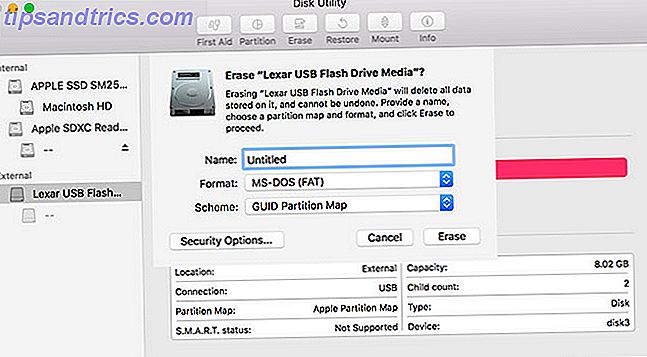
Σε γενικές γραμμές οτιδήποτε πάνω από 4GB θα κάνει τη δουλειά (χρησιμοποίησα ένα Lexar 8GB για αυτό το σεμινάριο). Εάν αντιμετωπίζετε επίμονα προβλήματα, δοκιμάστε μια άλλη μονάδα USB.
Μέθοδος 1: Δημιουργία ζωντανού USB με τη χρήση του Etcher (εύκολη)
Το Etcher είναι ένα δωρεάν εργαλείο ανοιχτού κώδικα για την εγγραφή εικόνων δίσκων σε μονάδες USB και SD. Πρόκειται για μια σχετικά πρόσφατη προσθήκη στην ανοιχτού κώδικα Mac line-up Το καλύτερο λογισμικό ανοιχτού κώδικα μόνο για Mac Το καλύτερο λογισμικό ανοιχτού κώδικα μόνο για Mac Όταν οι περισσότεροι άνθρωποι σκέφτονται την ανοιχτή πηγή, πιστεύουν ότι το Linux. Αλλά το Mac OS X έχει το μερίδιό του σε προγράμματα ανοιχτού κώδικα ποιότητας - και ένα σωρό από αυτά δεν είναι διαθέσιμα για Linux ή Windows. Διαβάστε περισσότερα και καθιστά τη δημιουργία συσκευών με δυνατότητα εκκίνησης εντελώς ξέγνοιαστες:
- Πιάσε την επιθυμητή εικόνα Linux, κατόπιν κατεβάστε το Etcher και εγκαταστήστε το.
- Τοποθετήστε το USB stick σας και στη συνέχεια ξεκινήστε το Etcher.
- Κάντε κλικ στην επιλογή Επιλογή εικόνας και βρείτε την εικόνα του Linux που κατεβάσατε - το Etcher υποστηρίζει .IMG, .ISO και .ZIP μεταξύ άλλων.
- Βεβαιωθείτε ότι έχετε επιλέξει τη σωστή συσκευή USB - πατήστε Αλλαγή για να δείτε μια λίστα συνδεδεμένων συσκευών.
- Ολοκληρώστε τη διαδικασία κάνοντας κλικ στο Flash! και περιμένετε να ολοκληρωθεί η διαδικασία.
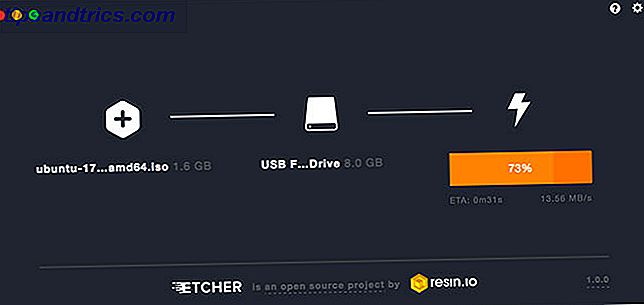
Θα δείτε πιθανώς ένα μήνυμα σφάλματος που σας προειδοποιεί ότι η μονάδα USB δεν είναι συμβατή με το Mac σας. Αυτό είναι φυσιολογικό - απλά βγάλτε και πηγαίνετε. Η εκκίνηση της μονάδας δίσκου USB Linux είναι τώρα έτοιμη, μπορείτε τώρα να μεταβείτε στην ενότητα Εκκίνηση της μονάδας USB Boot σας παρακάτω.
Μέθοδος 2: Δημιουργία ζωντανού USB χρησιμοποιώντας το τερματικό (Μέτρια)
Αν για κάποιο λόγο δεν θέλετε να χρησιμοποιήσετε το Etcher (ίσως είστε σε μια μη συμβατή έκδοση του macOS), μπορείτε να ολοκληρώσετε αυτήν την εργασία χρησιμοποιώντας τη γραμμή εντολών. Αυτό είναι δυνατό με τη χρήση του Terminal, της ενσωματωμένης γραμμής εντολών της Mac.
Ενώ αυτή η μέθοδος απαιτεί λίγο περισσότερη σκέψη και υπομονή από την πλευρά σας, είναι στην πραγματικότητα αρκετά απλή. Μπορεί να μάθετε ακόμη και ένα πράγμα ή δύο, και μετά θα αισθανθείτε έξυπνα. Υποθέτοντας ότι έχετε διαμορφώσει τη μονάδα δίσκου σύμφωνα με τις οδηγίες στην αρχή αυτού του εκπαιδευτικού προγράμματος, μπορείτε να δείτε πώς λειτουργεί:
1. Μετατρέψτε το .ISO
Εκκινήστε το τερματικό και σημειώστε πού αποθηκεύεται η εικόνα δίσκου του Linux στο Finder. Μετατρέψτε την εικόνα (συνήθως .ISO) σε αρχείο .IMG χρησιμοποιώντας την εντολή hdiutil convert :
hdiutil convert /path/to/downloaded.iso -format UDRW -o /path/to/newimage Αντικαταστήστε το /path/to/downloaded.iso με τη θέση του δικού σας .ISO (μπορείτε να μεταφέρετε απευθείας το παράθυρο του τερματικού εάν θέλετε) και /path/to/newimage όποτε θέλετε να δημιουργηθεί το νέο αρχείο εικόνας .
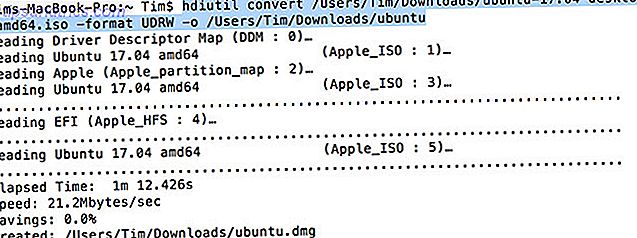
Σημείωση: Οι σύγχρονες εκδόσεις του macOS θα δημιουργήσουν αυτόματα ένα αρχείο .DMG. Εάν η έκδοση σας δεν το κάνει αυτό, προσπαθήστε να προσθέσετε το .IMG στο τέλος του νέου σας ονόματος αρχείου εικόνας, π.χ. /path/to/newimage.img
2. Γράψτε τη φωτογραφία σε USB
Στη συνέχεια θα χρειαστεί να προσδιορίσετε την τοποθετημένη θέση της μονάδας δίσκου σας έτσι ώστε να μπορέσουμε να πούμε στο Mac το οποίο οδηγεί στη χρήση. Με το Terminal ανοιχτό, χρησιμοποιήστε την ακόλουθη εντολή για να εμφανίσετε όλες τις συνδεδεμένες μονάδες δίσκου:
diskutil list 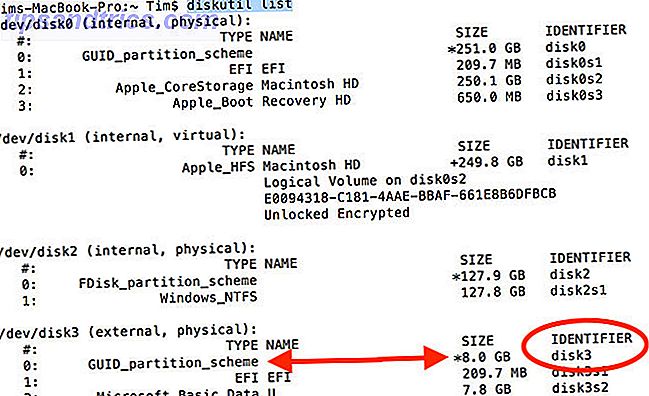
Θα είναι πιθανό να μπορείτε να προσδιορίσετε τη μονάδα δίσκου με το όνομά της, τη μορφή της και το μέγεθός της χρησιμοποιώντας μια διαδικασία εξάλειψης. Σημειώστε την καταχώρηση στη στήλη IDENTIFIER και, στη συνέχεια, αποσυνδέστε τη μονάδα χρησιμοποιώντας την ακόλουθη εντολή:
diskutil unmountDisk /dev/diskX Θα χρειαστεί να αντικαταστήσετε το diskX με τον αντίστοιχο αριθμό, π.χ. disk3 - εάν το επιτυχημένο Terminal θα αναφέρει ότι ο δίσκος δεν ήταν τοποθετημένος. Εάν αντιμετωπίζετε προβλήματα κατά την αποσυναρμολόγηση μιας μονάδας δίσκου, μπορείτε να εκκινήσετε το Disk Utility, κάντε δεξί κλικ σε μια μονάδα δίσκου και, στη συνέχεια, επιλέξτε Αποσύνδεση (μην εξάγετε τη μονάδα).
![]()
Το τελευταίο βήμα είναι να γράψετε την εικόνα στο USB stick σας, χρησιμοποιώντας την εντολή dd :
sudo dd if=/path/to/newimage.dmg of=/dev/diskN bs=1m Αντικαταστήστε το /path/to/newimage.dmg με τη διαδρομή προς το αρχείο που δημιουργήσαμε στο βήμα 1 (και πάλι, το drag and drop λειτουργεί καλύτερα) και diskN με την τοποθεσία που εντοπίσαμε νωρίτερα. Θα χρειαστεί να εξουσιοδοτήσετε με τον κωδικό πρόσβασης διαχειριστή αμέσως μετά, αφού χρησιμοποιήσαμε την εντολή sudo .

Έχετε τελειώσει και η μονάδα δίσκου σας είναι έτοιμη για εκκίνηση.
Εκκίνηση της μονάδας USB
Υποθέτοντας ότι όλα πήγαν καλά, τώρα θα έχετε μια μονάδα USB που θα σας επιτρέψει να εκκινήσετε το Linux. Μπορείτε να το συνδέσετε στο Mac που θέλετε να το χρησιμοποιήσετε, στη συνέχεια κλείστε τον υπολογιστή.
Για να αποκτήσετε πρόσβαση στο μενού εκκίνησης του Mac σας, θα πρέπει να κρατήσετε το πλήκτρο επιλογής (alt) ενώ εκκινείτε. Ο καλύτερος τρόπος για να το κάνετε αυτό είναι να κλείσετε, κρατήστε πατημένο το πλήκτρο επιλογής, ξεκινήστε το Mac σας και περιμένετε. Εάν το κάνατε σωστά, θα δείτε μερικές επιλογές, συμπεριλαμβανομένου του ενσωματωμένου σκληρού σας δίσκου, και τη συσκευή USB που δημιουργήσαμε νωρίτερα με τίτλο "EFI Boot".
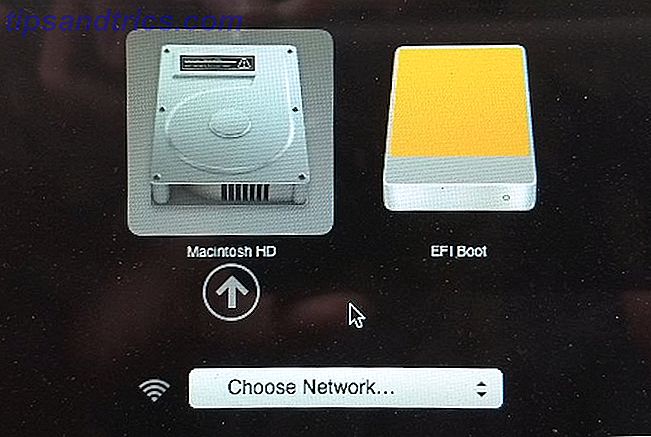
Για εκκίνηση στο Linux, επιλέξτε τη συσκευή USB και κάντε κλικ στο βέλος (ή διπλό κλικ). Ανάλογα με αυτό που χρησιμοποιείτε, μπορείτε να πάρετε ένα άλλο μενού που λειτουργεί ως bootloader για την ιδιαίτερη γεύση του Linux.
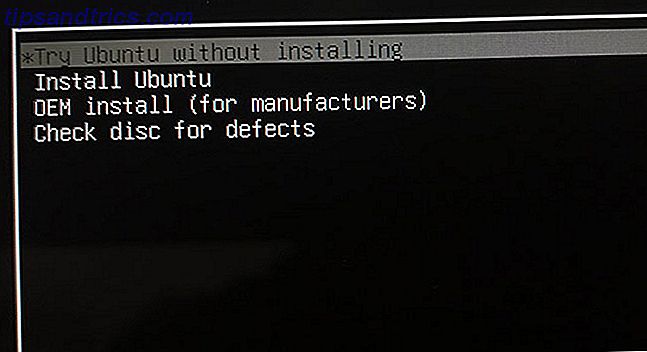
Εάν αντιμετωπίζετε προβλήματα ή η μονάδα USB δεν εμφανίζεται, δοκιμάστε να εκτελέσετε ξανά τη διαδικασία, δοκιμάστε να χρησιμοποιήσετε μια εναλλακτική μέθοδο παραπάνω, δοκιμάστε μια διαφορετική θύρα USB ή μια θύρα USB και συμβουλευτείτε την τεκμηρίωση βοήθειας της Distro.
Ο καλύτερος τρόπος για να δοκιμάσετε το Linux στο Mac σας
Υποθέτοντας ότι όλα πήγαν καλά, έχετε τώρα λειτουργήσει το Linux στο Mac σας και μπορείτε να το δοκιμάσετε ή να το εγκαταστήσετε εντελώς εάν είστε κουρασμένοι από το macOS. Έχετε ακόμα ένα διαμέρισμα ανάκτησης της Apple Πώς να διαγράψετε (ή να επιδιορθώσετε) το Partition Recovery του Mac σας Πώς να διαγράψετε (ή να επιδιορθώσετε) το Partition Recovery του Mac Εάν ψάχνετε να διακόψετε macOS, ίσως θέλετε να διαγράψετε το διαμέρισμα ανάκτησης για κάποιο επιπλέον χώρο στο δίσκο . Αργότερα μπορεί επίσης να θέλετε να το επαναφέρετε. Δείτε πώς μπορείτε να κάνετε και τα δύο. Διαβάστε περισσότερα στα οποία μπορείτε να έχετε πρόσβαση κρατώντας την εντολή + r ενώ εκκινείτε το μηχάνημά σας. Αυτό μπορεί να σας βοηθήσει να επανεγκαταστήσετε MacOS Πώς να επανεγκαταστήσετε το Mac OS X για ένα γρήγορο, Squeaky-Clean Mac Πώς να επανεγκαταστήσετε το Mac OS X για ένα γρήγορο, Squeaky-Clean Mac Ακριβώς όπως τα Windows, η παρατεταμένη χρήση ενός Mac επιβραδύνει το λειτουργικό σύστημα. Όταν αποθηκεύετε δεδομένα και εφαρμογές για πάνω από ένα χρόνο, η διαφορά στην απόδοση αρχίζει να εμφανίζεται. Απλά δεν τρέχει ... Διαβάστε περισσότερα μεταξύ άλλων, αν αποφασίσετε να πάτε πίσω.
Υπάρχουν άλλα εργαλεία που ισχυρίζονται ότι σας βοηθούν να το κάνετε αυτό, αλλά δεν λειτουργούν όλοι, και κάποια χρήματα κοστίζουν. Το Unetbootin εξακολουθεί να είναι μια δημοφιλής επιλογή για χρήστες Linux και Windows, αλλά δεν ήταν σε θέση να δημιουργήσει δίσκους USB με δυνατότητα εκκίνησης για Mac για χρόνια. Το έχω δοκιμάσει και πάλι για αυτό το άρθρο, απέτυχε δυστυχώς και ήταν γενικά δυσάρεστο να το χρησιμοποιήσω.
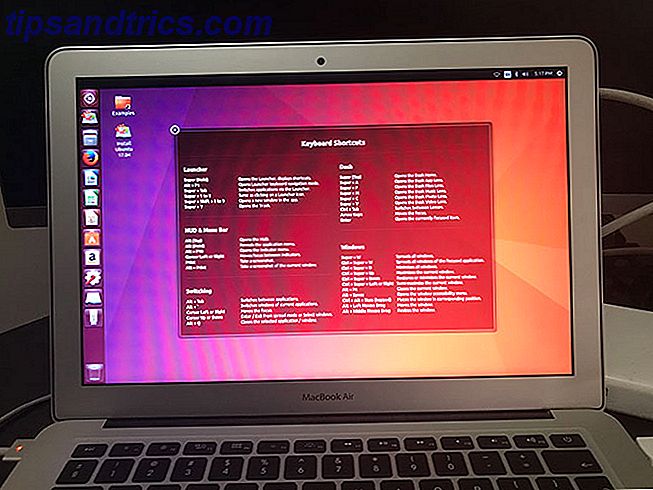
Υπάρχει επίσης ο παλιός μας αγαπημένος Mac Linux USB Loader, ο οποίος είναι ανοικτού κώδικα και διατηρείται ενεργά. Θα σας κοστίσει $ 5 για ένα προ-compiled δυαδικό, υποθέτοντας ότι δεν θέλετε να κατεβάσετε το Xcode και να το συντάξετε μόνοι σας. Αυτό το χαμηλό τέλος εισόδου βοηθά να διατηρηθεί το έργο διατηρείται, αλλά είναι δύσκολο να δικαιολογηθεί η πληρωμή για κάτι Etcher ή Terminal μπορεί να κάνει δωρεάν.
Ποια τεχνική προτιμάτε για την εγγραφή USB drives του Linux; Και ποιες γεύσεις Linux λειτουργούν καλύτερα στο Mac σας; Συζητήστε για αυτό στα σχόλια, παρακάτω.